Client HTML5 : Utiliser le presse-papier
Le presse-papier se trouve dans le menu principal HTML5, avec cette icône:
![]()
La plupart des navigateurs, à part les anciens navigateurs MS IE, ne supportent pas la lecture et l'écriture directe du presse-papier pour des raisons de sécurité.
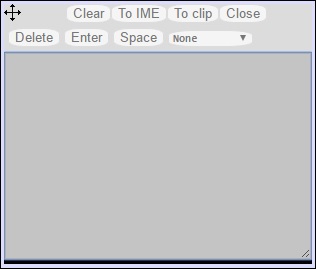
Pour copier le texte de la session vers le presse-papier, utilisez Ctrl+C et, pour
insérer le texte du presse-papier, utilisez Ctrl+V.
Mais attention, lorsque vous copiez le texte avec Ctrl+C, essayez de temporiser
avant de relâcher les boutons maintenus (Ctrl+C), parce que si le texte du presse-papier
demandé arrive lorsque vous relâchez cette combinaison de touches, le texte ne sera
pas ajouté à votre environnement presse-papier.
Cette manière de faire utilise un support de copie du presse-papier du navigateur
natif initié par Ctrl+C.
Sinon, vous pouvez utiliser le menu du presse-papier pour copier et insérer du texte dans le presse-papier de la session RDP.
Il vous suffit d'insérer le texte dans le presse-papier de la session RDP ou de l’ajouter au presse-papier et d'auto-initier Ctrl+C dans la session RDP pour insérer le texte. Le menu du presse-papier peut être ouvert via le menu d'action ou Maj+F11.
Lorsque vous copiez le presse-papier avec la souris à l'intérieur d’une session RDP, le texte est envoyé au navigateur et dès que vous sortez de la zone du navigateur, le menu presse-papier apparaît automatiquement pour vous informer qu'il y avait du texte dans le presse-papier que vous n'avez pas ajouté.
Pour éviter ce problème, copiez la ligne suivante dans le dossier Clients, le chemin par défaut est "C:\Program Files(x86)\Omniware\Clients\www\software\html5\settings.js":
openonclipblur = false; *Si vous ne disposez pas d'un fichier nommé "settings.js" dans le dossier "C:\Program Files (x86)\Omniware\Clients\www\software\html5", alors votre version Omniware est plus ancienne et cette documentation ne s'applique pas. Veuillez d'abord mettre à jour votre système ou contacter le support.
Retour haut de page
